หมายเหตุ: ขณะนี้ Microsoft Planner ใหม่กำลังเผยแพร่ให้กับลูกค้า ถ้าประสบการณ์ของคุณมีลักษณะแตกต่างจากขั้นตอนที่แสดงรายการในบทความนี้ หรือคุณกําลังทํางานจาก สภาพแวดล้อม Government Cloud Communities (GCC), GCC High หรือกระทรวงกลาโหม (DoD) ให้ดู คําแนะนําที่ด้านล่างของหน้านี้ เรียนรู้เพิ่มเติมเกี่ยวกับ Planner ใหม่ใน คำถามที่ถามบ่อยเกี่ยวกับ Planner
Planner ส่งอีเมลและการแจ้งเตือนแบบพุชด้วยเหตุผลหลายประการ การแจ้งเตือนบางอย่างสามารถควบคุมได้โดยสมาชิกของแผน หมายเหตุ: ถ้าคุณใช้ Planner ใน Teams Teams จะมีการแจ้งเตือนเพิ่มเติมให้โดย Teams การแจ้งเตือนเหล่านี้ไม่ขึ้นกับ Planner และมีการจัดการแยกต่างหาก
ชนิดของการแจ้งเตือน
-
การแจ้งเตือนทางอีเมลของกลุ่ม: ส่งไปยังสมาชิกกลุ่มทั้งหมด จะปรากฏในกล่องจดหมาย Outlook ของกลุ่ม
-
การแจ้งเตือนทางอีเมล Planner: ส่งไปยังกล่องขาเข้าแต่ละรายการ
-
การแจ้งเตือนของแอปสําหรับอุปกรณ์เคลื่อนที่ Planner:การแจ้งเตือนแบบพุชบนแอป Planner สําหรับอุปกรณ์เคลื่อนที่
หมายเหตุ: Planner การแจ้งเตือนของแอปสําหรับอุปกรณ์เคลื่อนที่ยังไม่พร้อมใช้งานสําหรับการสมัครใช้งาน Office 365 Government Community Cloud (GCC)
-
การแจ้งเตือนของ Teams: ปรากฏในตัวดึงข้อมูลกิจกรรมของ Teams
หมายเหตุ:
-
แม้ว่าการดําเนินการมอบหมายงานจะเกิดขึ้นภายนอก Teams (ตัวอย่างเช่น ใน Planner สําหรับเว็บหรือแอปสําหรับอุปกรณ์เคลื่อนที่ Planner) การแจ้งเตือน Teams จะถูกส่งไปยังผู้รับมอบสิทธิ์
-
ถ้าคุณไม่เห็นการแจ้งเตือน Planner ในตัวดึงข้อมูลกิจกรรมของ Teams โปรดตรวจสอบให้แน่ใจว่าได้ติดตั้งแอป Planner ใน Teams แล้ว
การแจ้งเตือน
ตารางต่อไปนี้แสดงรายการกิจกรรมที่ทริกเกอร์การแจ้งเตือน ผู้ที่ได้รับการแจ้งเตือน รูปแบบการแจ้งเตือน และสิ่งที่คุณสามารถทําได้เพื่อกําหนดค่าการแจ้งเตือน การแจ้งเตือนของ Teams จําเป็นต้องใช้ Planner ใน Teams
|
กิจกรรม |
ผู้ที่ได้รับการแจ้งเตือน |
รูปแบบการแจ้งเตือน |
ความสามารถในการกําหนดค่า |
|---|---|---|---|
|
งานถูกมอบหมายให้กับบุคคลอื่น |
ผู้รับมอบหมายงานทั้งหมด |
อีเมล Teams (ถ้าใช้แล้ว) |
|
|
งานถูกทําเครื่องหมายเป็นเสร็จสมบูรณ์ |
ผู้รับมอบหมายงานทั้งหมด (Teams เท่านั้น) |
Teams (ถ้าใช้แล้ว) |
|
|
คุณจะถูกเพิ่มลงในแผน (สําหรับแผนแบบพรีเมียมและพอร์ตโครงการเท่านั้น) |
คุณ |
อีเมล |
ดูเปิดหรือปิดการแจ้งเตือนงานของคุณ สําหรับแผนที่เชื่อมโยงกับกลุ่มที่มีสมาชิกมากกว่า 50 คน อีเมลนี้จะไม่ถูกส่ง |
|
ข้อคิดเห็นของสมาชิกแผนใดๆ หลังจากข้อคิดเห็นของคุณ |
คุณ |
อีเมล |
คุณไม่สามารถปิดข้อคิดเห็นนี้ได้ |
|
มีคนมอบหมายงานให้คุณ |
คุณ |
อีเมล การแจ้งเตือนแบบพุชของแอป Planner Teams (ถ้าใช้แล้ว) |
|
|
มีข้อคิดเห็นบนแผน |
สมาชิกแผนทั้งหมดที่ติดตามกลุ่มในกล่องขาเข้าของพวกเขา |
อีเมล |
ในฐานะสมาชิกแผน สามารถกําหนดค่าได้โดยการปิดใช้งานการรับข้อความกลุ่มทั้งหมดเท่านั้น ดู รับหรือหยุดรับข้อความกลุ่มในกล่องจดหมายเข้าของคุณ |
|
คุณมีงานที่อยู่ใกล้หรือเลยวันครบกําหนด |
คุณ |
อีเมล |
การตั้งค่าการแจ้งเตือน
เปิด/ปิดการแจ้งเตือนสําหรับงาน
-
ไปที่ การตั้งค่า > การแจ้งเตือน
-
เลือกหรือล้างตัวเลือกสําหรับงานที่มอบหมาย วันครบกําหนด และบางคนเพิ่มฉันลงในแผนระดับพรีเมียม
-
บันทึกการเปลี่ยนแปลง
จัดการข้อความกลุ่มในกล่องจดหมายเข้า
โปรดดูบทความนี้เพื่อจัดการอีเมลของกลุ่มของคุณ: เข้าร่วม ออก หรือติดตามกลุ่มใน Outlook
หมายเหตุ: ผู้ดูแลระบบสามารถปิดใช้งานการแจ้งเตือน Planner Teams ได้โดยการปิดใช้งานแอป Planner สําหรับ Teams
Planner ส่งอีเมลและการแจ้งเตือนแบบพุชด้วยเหตุผลหลายประการ การแจ้งเตือนบางอย่างสามารถควบคุมได้โดยสมาชิกของแผน และการแจ้งเตือนอื่นๆ โดยเจ้าของกลุ่ม ถ้าคุณใช้ Planner ใน Teams การแจ้งเตือนเพิ่มเติมสามารถจัดการได้ใน Microsoft Teams เรียนรู้เพิ่มเติมเกี่ยวกับการจัดการการแจ้งเตือนใน Teams
จัดการวิธีที่คุณได้รับแจ้งเป็นสมาชิกแผน
หมายเหตุ: ถ้าคุณกําลังใช้ Planner ใน Teams ก่อนอื่นให้เลือกปุ่ม ไปที่เว็บไซต์ ใกล้กับด้านบนขวาของหน้าจอ แล้วทําตามคําแนะนําเหล่านี้
เปิดหรือปิดการแจ้งเตือนสําหรับงานของคุณ
-
เลือกปุ่ม การตั้งค่า ใกล้กับด้านบนขวาของหน้าจอ แล้วเลือก การแจ้งเตือน
-
ในกล่องโต้ตอบ การแจ้งเตือน ให้เลือก (เพื่อเปิด) หรือล้าง (เพื่อปิด) ตัวเลือกต่อไปนี้:
-
มีคนมอบหมายงานให้ฉัน
-
งานที่มอบหมายให้ฉันนั้นล่าช้า ครบกำหนดวันนี้ หรือครบกำหนดในอีก 7 วันข้างหน้า
-
-
เลือก บันทึก
-
เมื่อต้องการปิดเสียงบอท Planner หรือบล็อกบอทเพื่อหยุดการแจ้งเตือนของ Teams ที่เข้ามาทั้งหมดใน Planner ใน Teams ให้ไปที่หน้าการแชท เปิดเมนูบริบทของบอท Planner จากนั้นเลือก ปิดเสียง หรือ บล็อกการสนทนาบอท
รับหรือหยุดรับข้อความกลุ่มในกล่องจดหมายเข้าของคุณ
เมื่อคุณถูกเพิ่มลงในแผน คุณอาจได้รับข้อความอีเมลกลุ่มเมื่อมีการโพสต์ข้อคิดเห็นของงานในแผน ใช้คําแนะนําเหล่านี้เพื่อเริ่มหรือหยุดรับข้อความกลุ่มในกล่องจดหมายเข้าของคุณ
-
เลือกจุด 3 จุด ( . .) ทางด้านขวาของชื่อแผน แล้วเลือก การตั้งค่าแผน
-
ในกล่องโต้ตอบ การตั้งค่าแผน ให้เลือก การตั้งค่ากลุ่ม
-
ภายใต้ จัดการอีเมลของกลุ่ม ให้เลือกหรือล้าง ไม่ต้องรับข้อความกลุ่มใดๆ แล้วเลือก บันทึก
หมายเหตุ: ผู้ดูแลระบบที่ต้องการปิดใช้งานการแจ้งเตือนของ Planner Teams สามารถปิดใช้งานแอป Planner สําหรับ Teams ได้ ถ้าคุณต้องการปิดใช้งานเฉพาะการแจ้งเตือนของ Planner Teams แต่ปล่อยให้แอป Planner เปิดใช้งานอยู่ ให้ติดต่อฝ่ายสนับสนุนของ Office
เปิดหรือปิดการแจ้งเตือนกลุ่มสําหรับกิจกรรมงาน
ถ้าคุณได้สร้างแผนใน Planner แสดงว่าคุณเป็นเจ้าของกลุ่มสําหรับแผนนั้น เจ้าของกลุ่มสามารถเปลี่ยนการตั้งค่าแผนที่จะส่งข้อความอีเมลกลุ่มไปยังกลุ่มเมื่อมีการมอบหมายงานหรือเสร็จสมบูรณ์ ตามค่าเริ่มต้น อีเมลของกลุ่มจะไม่ถูกส่งไปยังกล่องจดหมายกลุ่มของแผนใน Outlook ถ้าสมาชิกเลือกที่จะติดตามกลุ่ม อีเมลกิจกรรมเหล่านี้จะไปยังกล่องจดหมายเข้าของสมาชิกแผน
รูปต่อไปนี้เป็นตัวอย่างของอีเมลกลุ่มที่คุณอาจได้รับ
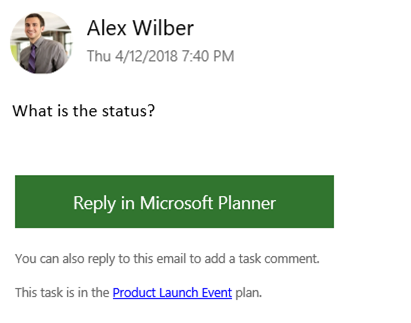
ในรูปภาพที่สอง สมาชิกแผนได้ตอบกลับงาน
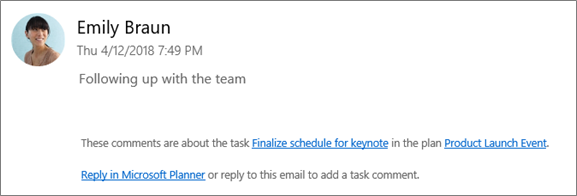
สลับอีเมลกลุ่มกิจกรรมงาน
หมายเหตุ: เฉพาะเจ้าของกลุ่มเท่านั้นที่สามารถปิดอีเมลของกลุ่มได้ สําหรับข้อมูลเพิ่มเติมเกี่ยวกับวิธีการเป็นเจ้าของกลุ่ม ให้ดู จําเป็นต้องกําหนดให้บุคคลอื่นเป็นเจ้าของแผนใช่หรือไม่
-
จากบอร์ดแผน ให้เลือกจุด 3 จุด (. .) ทางด้านขวาของชื่อของแผน
-
เลือก การตั้งค่าแผน จากเมนู

-
เลือก (เพื่อเปิดใช้งาน) หรือล้าง (เพื่อปิดใช้งาน) ส่งอีเมลไปยังกลุ่มของแผนเมื่อมีการมอบหมายงานหรือเสร็จสมบูรณ์ จากนั้น บันทึก
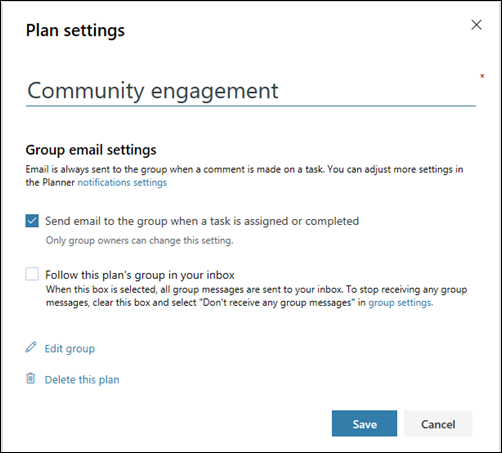
ชนิดการแจ้งเตือน Planner
มีการแจ้งเตือนพื้นฐานสี่ชนิดใน Planner:
-
การแจ้งเตือนทางอีเมลของกลุ่ม ข้อความอีเมลที่ส่งไปยังสมาชิกกลุ่มทั้งหมด อีเมลจะถูกส่งจาก Microsoft Planner ไปยังกล่องจดหมายของกลุ่ม สําหรับผู้ที่ติดตามกลุ่มของแผน การแจ้งเตือนทางอีเมลเหล่านี้จะไม่ถูกส่งไปยังกล่องขาเข้าของพวกเขา อย่างไรก็ตาม ถ้าผู้ใช้โพสต์ข้อคิดเห็นเกี่ยวกับงาน ผู้ใช้คนนั้นจะได้รับการแจ้งให้ทราบทางอีเมลในกล่องจดหมายเข้าของตนสําหรับข้อคิดเห็นที่ตามมาแต่ละข้อที่แสดงในงานนั้น (แม้แต่ข้อคิดเห็นที่ผู้ใช้คนอื่นให้ไว้ก็ตาม)
-
Planner การแจ้งเตือนทางอีเมล ข้อความอีเมลที่ส่งถึงคุณเท่านั้น ที่ส่งไปยังกล่องจดหมายเข้าของคุณ
หมายเหตุ: การแจ้งเตือนทางอีเมล Planner ไม่พร้อมใช้งานใน Planner สําหรับ GCC Office 365 Planner สําหรับ Office 365 GCC High หรือ Planner สําหรับ Office 365 DoD
-
Planner การแจ้งเตือนของแอปสําหรับอุปกรณ์เคลื่อนที่ การแจ้งเตือนแบบพุชบนแอป Planner สําหรับอุปกรณ์เคลื่อนที่ Planner การแจ้งเตือนของแอปสําหรับอุปกรณ์เคลื่อนที่แสดงเหมือนกับการแจ้งเตือนอื่นๆ บนโทรศัพท์หรืออุปกรณ์ของคุณ เมื่อคุณแตะบนการแจ้งเตือนของแอปสําหรับอุปกรณ์เคลื่อนที่ Planner แอป Planner จะเปิดขึ้น
หมายเหตุ: Planner การแจ้งเตือนของแอปสําหรับอุปกรณ์เคลื่อนที่ยังไม่พร้อมใช้งานสําหรับการสมัครใช้งาน Office 365 Government Community Cloud (GCC)
-
การแจ้งเตือนของ Teams การแจ้งเตือนของ Teams สําหรับ Planner จะปรากฏในตัวดึงข้อมูลกิจกรรมของ Teams ซึ่งประกอบด้วยชื่องาน ผู้ที่มอบหมายงานให้คุณ และแผนงานนั้นอยู่ การแจ้งเตือนงานที่มอบหมาย Planner ของคุณใน Teams จะไม่แทนที่อีเมลและการแจ้งเตือนการมอบหมายงาน Planner บนอุปกรณ์เคลื่อนที่ของคุณ คุณจะได้รับทั้งสามรายการ
หมายเหตุ:
-
แม้ว่าการดําเนินการมอบหมายงานจะเกิดขึ้นภายนอก Teams (ตัวอย่างเช่น ใน Planner สําหรับเว็บหรือ Planner แอปสําหรับอุปกรณ์เคลื่อนที่) หากแผนมีแท็บใน Teams การแจ้งเตือน Teams จะถูกส่งไปยังผู้รับมอบสิทธิ์
-
ถ้าคุณไม่เห็นตัวดึงข้อมูลกิจกรรม โปรดตรวจสอบให้แน่ใจว่าได้ติดตั้งแอปงานใน Teams แล้ว
-
ตารางต่อไปนี้แสดงรายการกิจกรรมที่ทริกเกอร์การแจ้งเตือน ผู้ที่ได้รับการแจ้งเตือน รูปแบบการแจ้งเตือน และสิ่งที่คุณสามารถทําได้เพื่อกําหนดค่าการแจ้งเตือน การแจ้งเตือนของ Teams จําเป็นต้องใช้ Planner ใน Teams
|
กิจกรรม |
ผู้ที่ได้รับการแจ้งเตือน |
รูปแบบการแจ้งเตือน |
ความสามารถในการกําหนดค่า |
|---|---|---|---|
|
งานถูกมอบหมายให้กับบุคคลอื่น |
สมาชิกแผนทั้งหมดที่ติดตามกลุ่ม |
อีเมล Teams (ถ้าใช้แล้ว) |
|
|
งานถูกทําเครื่องหมายเป็น เสร็จสมบูรณ์ |
สมาชิกแผนทั้งหมดที่ติดตามกลุ่ม |
อีเมล Teams (ถ้าใช้แล้ว) |
|
|
คุณสร้างแผน |
สมาชิกแผนทั้งหมด |
อีเมล Teams (ถ้าใช้แล้ว) |
คุณไม่สามารถปิดตัวเลือกนี้ได้ |
|
คุณถูกเพิ่มลงในแผน |
คุณ |
อีเมล Teams (ถ้าใช้แล้ว) |
คุณไม่สามารถปิดตัวเลือกนี้ได้ สมาชิกของแผนทั้งหมดจะได้รับอีเมลต้อนรับจาก Microsoft เพื่อแจ้งให้พวกเขาทราบว่าได้เพิ่มพวกเขาลงในแผน เคล็ดลับ และลูกเล่นเกี่ยวกับการใช้แผน และลิงก์ไปยังแผนแล้ว |
|
ข้อคิดเห็นของสมาชิกแผนใดๆ หลังจากข้อคิดเห็นของคุณ |
คุณ |
อีเมล |
คุณไม่สามารถปิดตัวเลือกนี้ได้ |
|
มีคนมอบหมายงานให้คุณ |
คุณ |
อีเมล การแจ้งเตือนแบบพุชของแอป Planner Teams (ถ้าใช้แล้ว) |
|
|
มีข้อคิดเห็นบนแผน |
สมาชิกแผนทั้งหมดที่ติดตามกลุ่มในกล่องขาเข้าของพวกเขา |
อีเมล |
ในฐานะสมาชิกแผน สามารถกําหนดค่าได้โดยการปิดใช้งานการรับข้อความกลุ่มทั้งหมดเท่านั้น ดู รับหรือหยุดรับข้อความกลุ่มในกล่องจดหมายเข้าของคุณ |
|
คุณมีงานที่อยู่ใกล้หรือเลยวันครบกําหนด |
คุณ |
อีเมล |
เปิดใช้งานการแจ้งเตือน Planner สําหรับผู้เช่า Exchange ภายในองค์กร
ถ้าสิทธิ์การใช้งานผลิตภัณฑ์ขององค์กรของคุณมี Exchange Online คุณสามารถรับตัวเตือนทางอีเมลได้ ถ้าคุณกําลังใช้ Exchange Server ภายในองค์กร อาจมีปัญหาได้ สําหรับข้อมูลเพิ่มเติม พูดคุยกับผู้ดูแลระบบของคุณ หรือดู How do I ตรวจสอบให้แน่ใจว่าทุกคนของฉันสามารถรับอีเมลสําหรับ Planner ได้










